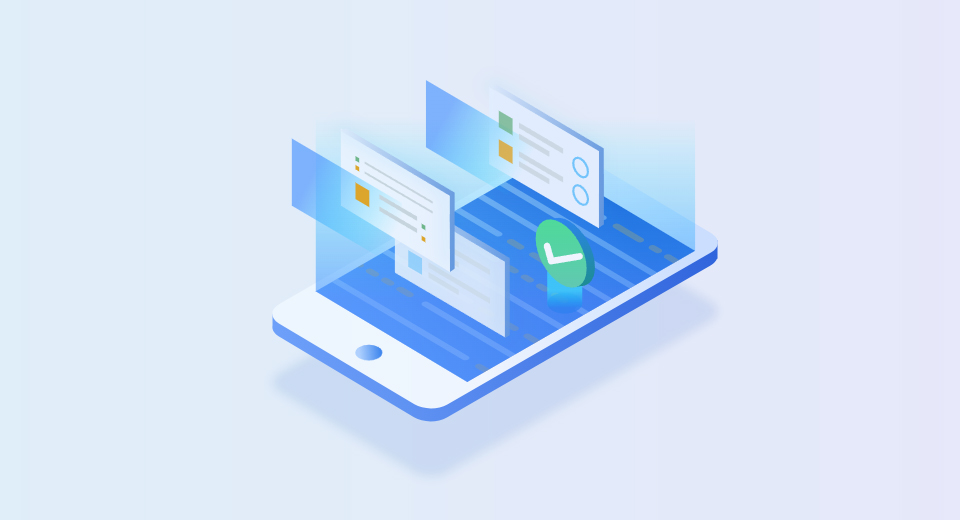
```html
在处理Excel表格时,有时候你可能需要隐藏某些数据以保护隐私,或者只是为了简化视图。如果你希望通过一些简单的方法来实现这一目标,那么你来对地方了!本文将详细介绍多种有效的隐藏数据的方法,让你轻松掌握技巧,提升工作效率。
方法一:隐藏行或列
最直接的方式是隐藏整行或整列,以下是操作步骤:
- 选中你想要隐藏的行或列。比如,点击行号或列标。
- 右键点击选定的行或列,选择“隐藏”。
- 要重新显示,可以选中相邻的行或列,右键选择“取消隐藏”。
方法二:使用格式设置隐藏内容
这种方式不会隐藏整行或列,但可以隐藏单元格的内容:
- 选中你想要隐藏内容的单元格。
- 右键点击,选择“格式单元格”。
- 在“数字”选项卡下,选择“自定义”。
- 在类型框中输入“三个分号(;;;)”,然后点击“确定”。
这样单元格的内容就会被隐藏,但数据仍然存在于表格中。
方法三:使用数据保护功能
如果你想提高数据的安全性,可以使用保护功能:
- 首先,选择需要保护的单元格,右键点击并选择“格式单元格”。
- 在“保护”选项卡中,勾选“锁定”,然后点击“确定”。
- 接着,点击“审阅”选项卡,选择“保护工作表”。
- 设置密码后,点击“确定”以保护工作表。
通过此方法,未获得授权的用户无法看到被隐藏的内容。
方法四:使用筛选功能隐藏特定数据
通过筛选功能,可以隐藏不需要显示的数据:
- 选中你的数据范围,点击“数据”选项卡。
- 选择“筛选”按钮,为数据添加筛选功能。
- 点击列标题上的筛选箭头,选择你想要隐藏的选项,取消勾选。数据将会被隐藏。
以上方法简单易用,无论是保护隐私,还是优化视图,总有适合你的隐藏方式。不要吝啬你的知识,分享你在Excel中的经验,或者提出你的问题,让我们一起探讨更多的技巧吧!
```

